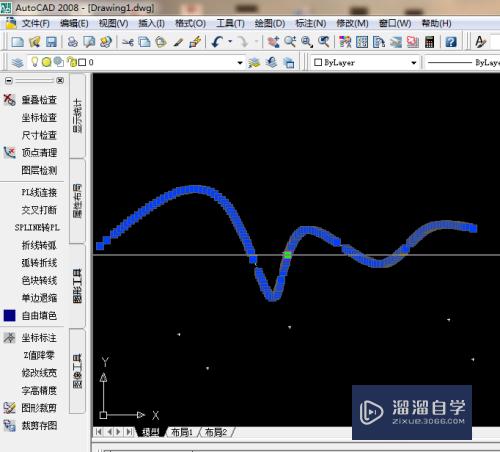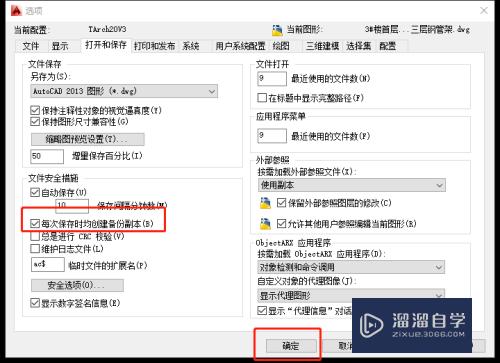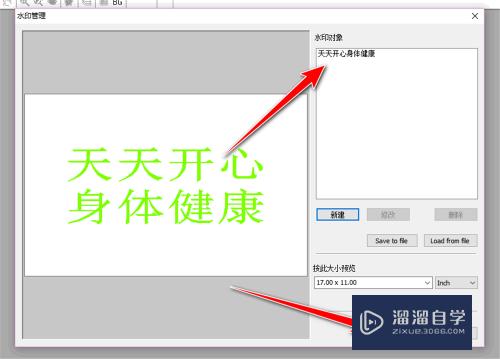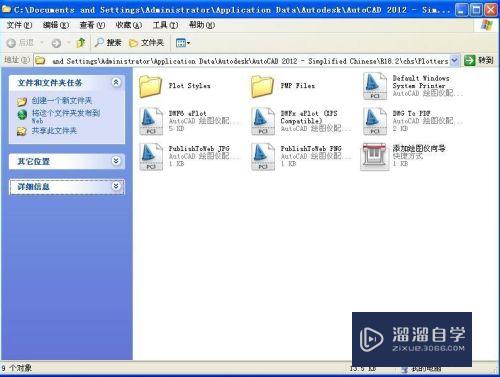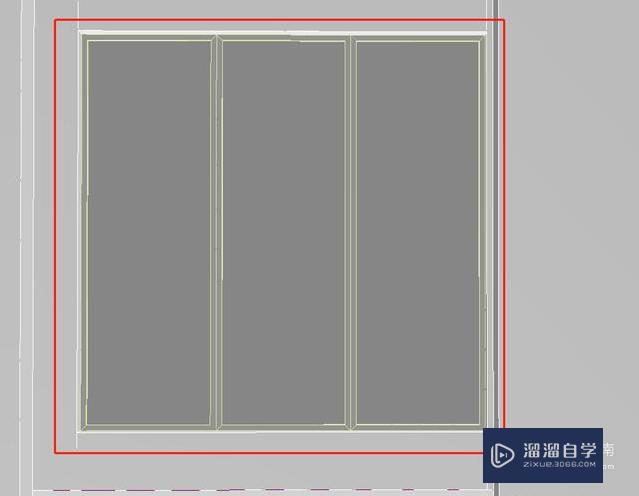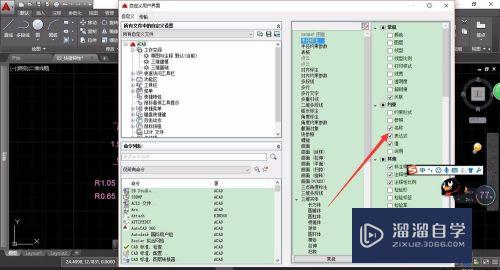PPT共享编辑怎样设置(ppt共享编辑怎样设置自动播放)优质
PPT共享编辑怎样设置?相信很多小伙伴都对这个问题很感兴趣。那么具体怎么操作呢?下面小渲就给大家分享一下。设置PPT共享编辑的方法。希望能帮助到大家。
点击观看“PPT”视频教程。帮助你更好的上手
工具/软件
硬件型号:惠普(HP)暗影精灵8
系统版本:Windows10
所需软件:PPT2019
方法/步骤
第1步
打开ppt。
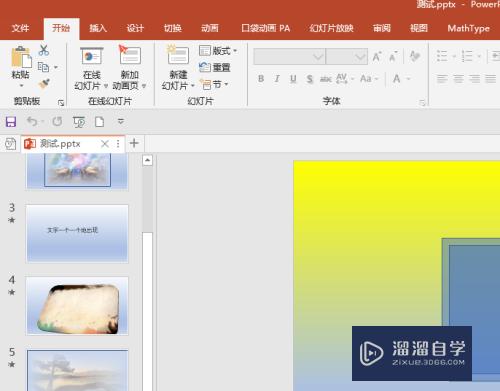
第2步
找到顶部的文件菜单。

第3步
然后点击共享。
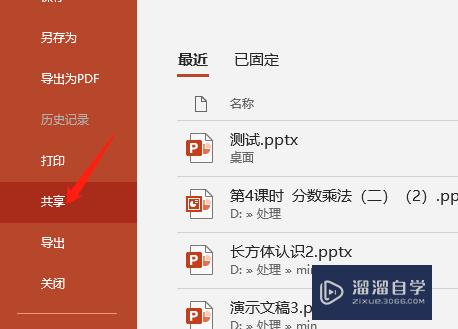
第4步
在右侧选择与人共享。
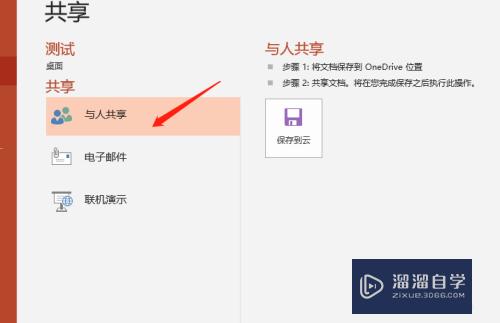
第5步
然后点击保存到云。
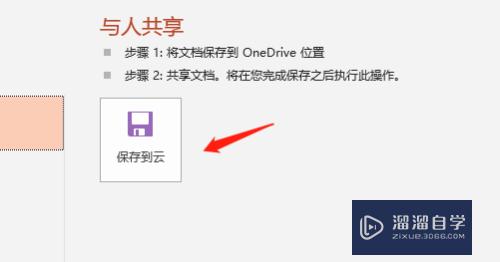
第6步
选择oneDrive。
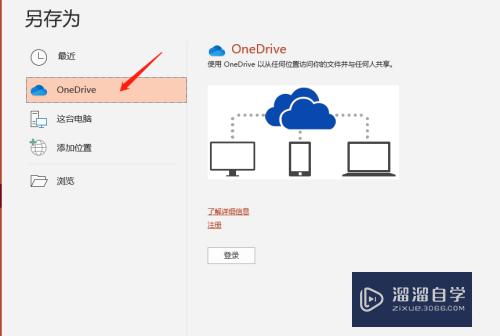
第7步
这时候需要我们进行登陆。登陆完成之后即可共享。

以上关于“PPT共享编辑怎样设置(ppt共享编辑怎样设置自动播放)”的内容小渲今天就介绍到这里。希望这篇文章能够帮助到小伙伴们解决问题。如果觉得教程不详细的话。可以在本站搜索相关的教程学习哦!
更多精选教程文章推荐
以上是由资深渲染大师 小渲 整理编辑的,如果觉得对你有帮助,可以收藏或分享给身边的人
本文标题:PPT共享编辑怎样设置(ppt共享编辑怎样设置自动播放)
本文地址:http://www.hszkedu.com/72043.html ,转载请注明来源:云渲染教程网
友情提示:本站内容均为网友发布,并不代表本站立场,如果本站的信息无意侵犯了您的版权,请联系我们及时处理,分享目的仅供大家学习与参考,不代表云渲染农场的立场!
本文地址:http://www.hszkedu.com/72043.html ,转载请注明来源:云渲染教程网
友情提示:本站内容均为网友发布,并不代表本站立场,如果本站的信息无意侵犯了您的版权,请联系我们及时处理,分享目的仅供大家学习与参考,不代表云渲染农场的立场!